Wix Apps: התאמה אישית של הגדרות ההתחברות באפליקציית File Share
3 דקות
אפליקציית File Share מאפשרת לכם להתאים אישית את הגדרות ההתחברות, ובכך לקבוע מי יכול לגשת לקבצים המשותפים שלכם. כך תוכלו לשפר את האבטחה ולנהל את גישת המשתמשים ביעילות. לדוגמה, אם אתם מנהלים קורס אונליין, תוכלו לוודא שרק סטודנטים רשומים יכולים להוריד את חומרי הקורס, וכך לשמור על התוכן שלכם מאובטח ובלעדי.
כדי לגשת לתוכן ולבצע אקשנים בספריית שיתוף הקבצים שלכם, גולשים צריכים להירשם ולהפוך לחברי אתר.
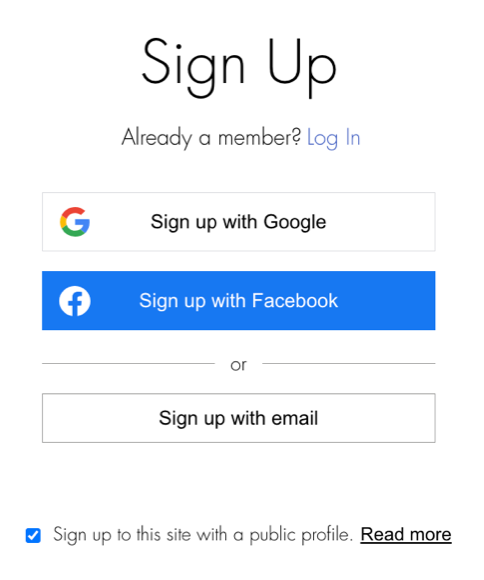
כדי להתאים אישית את הגדרות ההתחברות:
- הקליקו על אפליקציית File Share (שיתוף קבצים) ב-editor.
- הקליקו על Settings (הגדרות).
- הקליקו על הלשונית Settings (הגדרות).
- הקליקו על Member Signup Settings (הגדרות הרשמת חברים).
- בחרו איזו אפשרות תופיע ראשונה בחלון ההרשמה:
- New member signup: (הרשמת חבר חדש) אפשרות ההרשמה מוצגת ראשונה.
- Existing member login: (התחברות חבר קיים) אפשרות ההתחברות מוצגת ראשונה.
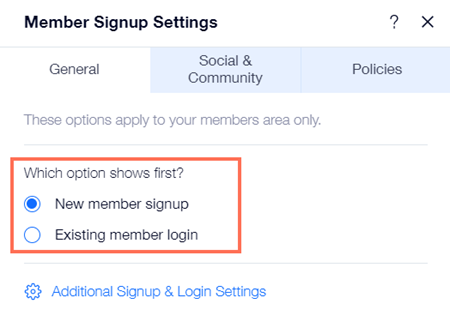
- הקליקו על Additional Signup & Login Settings (הגדרות הרשמה והתחברות נוספות) כדי לקבוע מי יכול להפוך לחבר.
- הקליקו על הלשונית Social & Community (רשתות חברתיות וקהילה).
- תחת Allow social login? (לאפשר התחברות דרך רשתות חברתיות?), בחרו את הרשתות החברתיות שחברים יכולים להשתמש בהן כדי להתחבר.
- Enable Google login (הפעלת התחברות דרך גוגל): חברים יכולים להתחבר באמצעות פרטי ההתחברות שלהם בגוגל.
- Enable Facebook login (הפעלת התחברות דרך פייסבוק): חברים יכולים להתחבר באמצעות פרטי ההתחברות שלהם בפייסבוק.
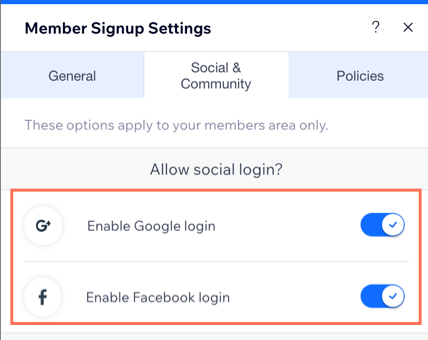
- הקליקו על המתג Join the community is checked by default (הצטרפות לקהילה מסומנת כברירת מחדל) כדי לבחור אם תיבת הסימון "הצטרפות לקהילה" תהיה מסומנת כברירת מחדל או לא.
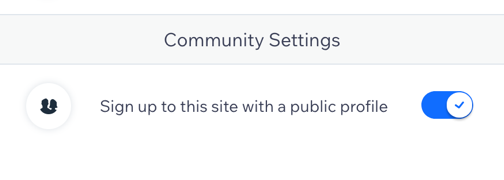
- הקליקו על הלשונית Policies (מדיניות).
- הקליקו על המתג Terms of Use (תנאי שימוש) כדי להפעיל או לכבות את הלינק לתנאי השימוש:
- במצב מופעל: לינק לעמוד תנאי השימוש שלכם יתווסף לחלון ההרשמה. הקליקו על אייקון הלינק
 ובחרו את העמוד שמכיל את תנאי השימוש שלכם.
ובחרו את העמוד שמכיל את תנאי השימוש שלכם. - במצב כבוי: לינק לעמוד תנאי השימוש שלכם לא יתווסף לחלון ההרשמה.
- במצב מופעל: לינק לעמוד תנאי השימוש שלכם יתווסף לחלון ההרשמה. הקליקו על אייקון הלינק
- הקליקו על המתג Privacy Policy (מדיניות פרטיות) כדי להפעיל או לכבות את הלינק למדיניות הפרטיות:
- במצב מופעל: לינק לעמוד מדיניות הפרטיות שלכם יתווסף לחלון ההרשמה. הקליקו על אייקון הלינק
 ובחרו את העמוד שמכיל את מדיניות הפרטיות שלכם.
ובחרו את העמוד שמכיל את מדיניות הפרטיות שלכם. - במצב כבוי: לינק לעמוד מדיניות הפרטיות שלכם לא יתווסף לחלון ההרשמה.
- במצב מופעל: לינק לעמוד מדיניות הפרטיות שלכם יתווסף לחלון ההרשמה. הקליקו על אייקון הלינק
- הקליקו על Done (סיום).

